Annuncio pubblicitario
 Quindi hai una rete wireless e una stampante. La stampante non è wireless. La sfida è che si desidera stampare sulla rete wireless da qualsiasi computer collegato alla propria rete, sia cablata che wireless. Come si fa
Quindi hai una rete wireless e una stampante. La stampante non è wireless. La sfida è che si desidera stampare sulla rete wireless da qualsiasi computer collegato alla propria rete, sia cablata che wireless. Come si fa
La risposta è abbastanza semplice e la logica dietro è abbastanza solida. Indipendentemente dalla marca o dal modello della stampante, è possibile semplicemente inviare lavori di stampa tramite rete wireless collegandola a un computer sempre acceso e condividendo la stampante macchina.
Userò un buon vecchio Windows XP come client e server di stampa per mostrarti come funziona. Sarà un po 'più complicato su Windows 7 o Vista ma se le autorizzazioni di condivisione sono inattive, dovrebbe essere facile.
Cominciando dall'inizio. Assicurarsi di avere lo stesso nome utente e password impostati sulla macchina che si desidera utilizzare come server di stampa e sulla macchina da cui si sta per stampare. Ciò è necessario per poter comunicare con l'altra macchina. Dopo aver sincronizzato i nomi utente e le password delle macchine, è possibile passare alla macchina con la stampante collegata.
Da questa macchina (che chiameremo server di stampa), dovremo impostare la stampante su di essa (se non è già stata completata). Prova che puoi stampare e l'output è quello che ti aspettavi. Quindi dovremo andare su Stampanti e fax nel pannello di controllo.
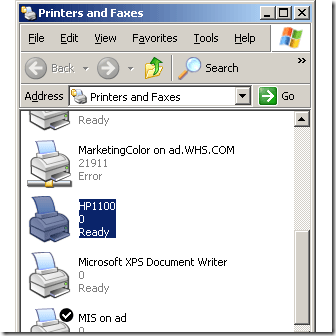
È necessario fare clic con il tasto destro sulla stampante che si desidera condividere e selezionare le proprietà in questo modo:
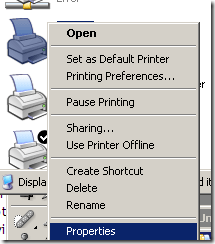
Quando arrivi alla pagina delle proprietà della stampante, dovrai fare clic sulla scheda che dice Condivisione. È probabile che la condivisione venga disattivata come nella schermata seguente. Basta fare clic sul pulsante Condividi questa stampante. Ciò consentirà alla casella di digitare il nome della stampante. Verrà visualizzato in grigio finché non fai clic sul pulsante di opzione per condividerlo.
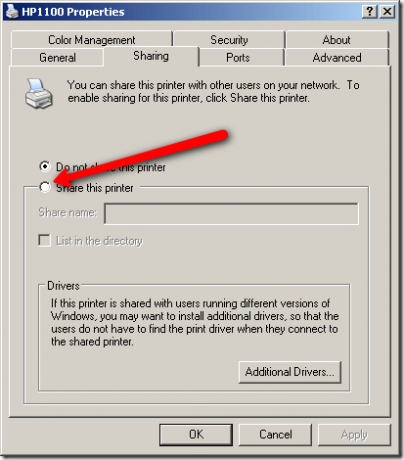
Dovrai nominare la stampante come qualcosa di memorabile. Ho chiamato il mio HP1100 (questo era il valore predefinito offerto dalla macchina)
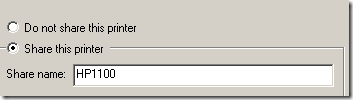
Ora, a seconda di quali altri sistemi operativi potrebbero connettersi al server di stampa, potresti volerlo fai clic sul pulsante Driver aggiuntivi per caricare i driver per altri sistemi operativi oltre a Windows XP.
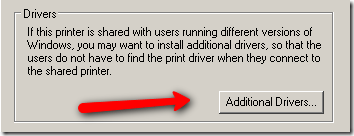
Questo ti porterà a questa schermata:
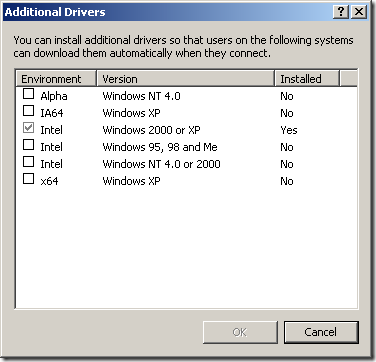
Basta selezionare i tipi di sistema che si desidera utilizzare e puntarli ai driver corretti. Potrebbe essere necessario trovare il CD fornito con la stampante o scaricarlo dal sito del produttore.
Ora, quando hai finito, passa al computer che desideri stampare in modalità wireless. Premi Start: esegui, quindi digita \\ e il tuo indirizzo IP o nome host. Il mio è 192.168.1.29, quindi ho digitato \\192.168.1.29
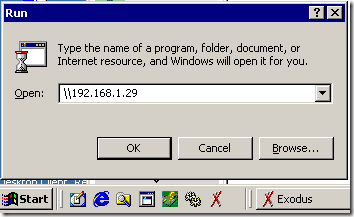
Se vedi questa finestra di dialogo, non hai la stessa password e lo stesso nome utente su entrambe le macchine.
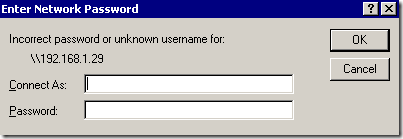
Premi Control + Alt + Canc su ogni macchina e verifica che lo username sia lo stesso. Al termine, esegui nuovamente il comando e ora dovresti vedere questo:
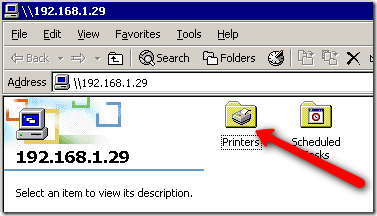
Fare doppio clic sulla cartella delle stampanti, quindi sulla stampante effettiva. Installerà i driver e sarai pronto per andare e in grado di stampare da qualsiasi applicazione fintanto che il server di stampa è acceso.
Per imparare a condividere una stampante su Internet, dai un'occhiata a mio post più vecchio Come condividere una stampante su Internet Leggi di più .
Ti aspettavi un modo più tecnico per condividere una stampante in modalità wireless? Modificheresti la tua stampante per abilitare la stampa su una rete wireless? Dicci le tue soluzioni nei commenti.
Karl L. Gechlik qui da AskTheAdmin.com organizza un blog settimanale per gli ospiti per i nostri nuovi amici trovati su MakeUseOf.com. Gestisco la mia società di consulenza, gestisco AskTheAdmin.com e lavoro da 9 a 5 su Wall Street come amministratore di sistema.


